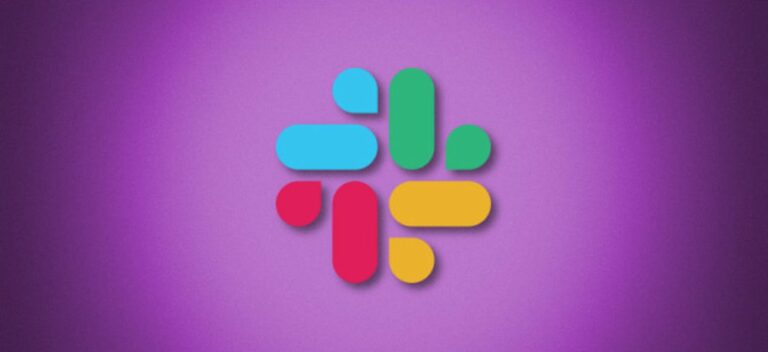Как выглядит новый магазин Windows 11

В Windows 11 появился новый Microsoft Store. Впервые он появился 28 июня 2021 года вместе с первым выпуском Windows 11 Insider Preview. Новый Магазин – большое улучшение – вот что нового.
Как самому опробовать новый магазин
По состоянию на конец июня 2021 года единственный способ увидеть новую версию Microsoft Store Preview – это загрузить версию Windows 11 Insider Preview. Новый Microsoft Store, вероятно, будет поставляться с Windows 11, когда он выйдет осенью. Microsoft также заявил что новый дизайн Microsoft Store также появится в Windows 10 в какой-то момент, поэтому он может появиться в Windows 10 до запуска Windows 11.
Программы для Windows, мобильные приложения, игры - ВСЁ БЕСПЛАТНО, в нашем закрытом телеграмм канале - Подписывайтесь:)
Одно огромное изменение: Microsoft впервые разрешит традиционные настольные приложения Win32 в Microsoft Store. Microsoft также приветствует производителей приложений, которые используют свои собственные альтернативные способы оплаты, не уступая Microsoft (хотя они по-прежнему могут принимать платежи через сам магазин приложений, если они того пожелают).
Первоначальный опыт
При первом запуске нового предварительного просмотра Microsoft Store окно магазина будет отображаться на экране как обычно, но вы заметите другой дизайн и макет.

Поначалу действительно выделяется одна вещь: в новом дизайне магазина основные категории, такие как «Приложения», «Игры» и «Развлечения», перечислены на боковой панели с простыми значками. (В более старой версии Microsoft Store эти категории перечислены без значков в верхней части окна.)

Кроме того, вы можете получить доступ к своей библиотеке прямо с удобного значка (который выглядит как несколько книг) в нижнем левом углу окна. Раньше ваша библиотека скрывалась за многоточием в меню в старой версии магазина.

Кроме того, панель поиска заняла видное место в центре строки заголовка и уже расширена. В старом магазине вам нужно было сначала нажать кнопку «Поиск», чтобы открыть панель поиска.

В новом магазине информация о вашей учетной записи Microsoft остается легко доступной в любое время. Используйте удобную маленькую кнопку вверху в строке заголовка, чтобы получить доступ к таким параметрам, как вход или выход, изменение способа оплаты или использование подарочной карты.

Теперь, когда вы ознакомились с основами, давайте щелкнем по некоторым из них и рассмотрим подробнее.
Изучение категорий боковой панели
Если вы нажмете одну из категорий на боковой панели, вы увидите список соответствующих приложений или мультимедиа для этой категории. Под экраном-заставкой вы увидите несколько областей функций, в которых отображается тщательно подобранный контент, выбранный Microsoft. Давайте вкратце рассмотрим каждую по порядку.
Вот страница «Приложения». Здесь вы получаете приложения, которые, по сути, не являются играми. Вы найдете приложения для повышения производительности, утилиты, медиаплеер и многое другое. Довольно чисто и просто.

Вот категория «Игры»: красочное сочетание функциональных блоков и обложек для множества различных игр, в которые вы можете играть на своем ПК.

И, наконец, раздел «Развлечения». На этом экране вы найдете фильмы и телешоу, которые вы можете купить, потоковое видео, музыкальные сервисы и многое другое. (На данный момент вы также заметите, что Лиам Нисон выглядит очень обеспокоенным.)

Если вы прокрутите страницу любой категории вниз, вы найдете списки приложений, отсортированных по подкатегориям, каждое со своим собственным эскизом обложки заголовка. Например, на странице «Игры» вы найдете подкатегории приложений, такие как «Самые продаваемые игры», «Лучшие бесплатные игры» и «Новые и известные игры для ПК». Для любой категории вы можете нажать «Просмотреть все», чтобы увидеть более длинный список приложений.

Эти категории в основном содержат тот же контент, что и старый Microsoft Store, но с новым макетом. Значки категорий на боковой панели, вероятно, будут долгожданной функцией для многих, когда новый магазин выйдет в широкую продажу.
Библиотека и поиск
Если вы щелкните значок «Библиотека» на боковой панели предварительного просмотра Microsoft Store, вы увидите обзор всех приложений, которые вы загрузили или приобрели в магазине. По сравнению со старой версией магазина интерфейс кажется упрощенным. Вы по-прежнему можете применять фильтры в верхней части окна, но боковая панель, позволяющая сортировать по категориям «Принадлежащие», «Установленные», «Загрузить» и другие, отсутствует.

С другой стороны, ваши приложения легко сортировать по таким категориям, как «Приложения», «Игры» и «Фильмы и ТВ», нажимая закругленные кнопки чуть выше списка приложений. Или вы можете применить фильтр, чтобы сузить круг вопросов с помощью кнопки «Фильтры».
И наконец, давайте посмотрим на поиск. При поиске чего-либо в новом магазине Microsoft Store вы увидите список результатов, который в целом похож на страницу результатов старого магазина, но в упрощенном виде.

Чтобы сузить область поиска, вы можете нажать кнопку «Фильтры» и уточнить по категории, возрасту и типу («Бесплатно», «Платно» или «Распродажа»). Приятно, что вы можете указывать платные приложения только в поиске (то, что Apple в настоящее время не позволяет вам делать), потому что это может даже помочь вам избежать приложений, полных рекламы и микротранзакций. Это признак прогресса, и Microsoft Store, скорее всего, продолжит улучшаться только до его полного выпуска. За надежду!
Программы для Windows, мобильные приложения, игры - ВСЁ БЕСПЛАТНО, в нашем закрытом телеграмм канале - Подписывайтесь:)